
Как переустановить операционную систему на андроиде?
Как переустановить Андроид на телефоне или планшете?

Такой вопрос задают многие пользователи смартфонов и планшетов на базе Android. И действительно, интересно ведь, как переустановить систему, особенно если прежде уже был опыт переустановки операционной системы Windows…
Не все так просто. Вернее, все еще проще, чем кажется. Допустим, что смартфон начал тормозить, подвисать, при этом никакие действия не помогают вернуть ему прежнюю скорость работы. Что захочет сделать пользователь? Скорее все, переустановить операционную систему. В Android есть специальная функция, которая позволяет сделать полный сброс настроек, тем самым восстановив заводское заводское состояние устройства. Эта функция хороша тем, что вам нет никакой нужды скачивать прошивку и устанавливать ее — достаточно лишь нажать несколько сенсорных клавиш, после чего смартфон или планшет «обнулится», вернувшись в первозданное состояние. Удобно? Не то слово.
Конечно, если у вас есть большое желание, вы можете скачать ту же самую прошивку, которая установлена на вашем гаджете, и установить ее на устройство. Мы, однако, не видим в этом никакого смысла — это лишь потеря времени, а зачастую — и нервов. Поэтому сейчас мы расскажем вам, как произвести сброс настроек. Для этого воспользуемся смартфоном Samsung Galaxy.
Обращаем ваше внимание, что при сбросе настроек вся информация с устройства удаляется, вам необходимо заранее позаботиться о бекапе необходимых данных во избежании их безвозвратного удаления.
Найдите значок настроек на рабочем столе и тапните по нему.
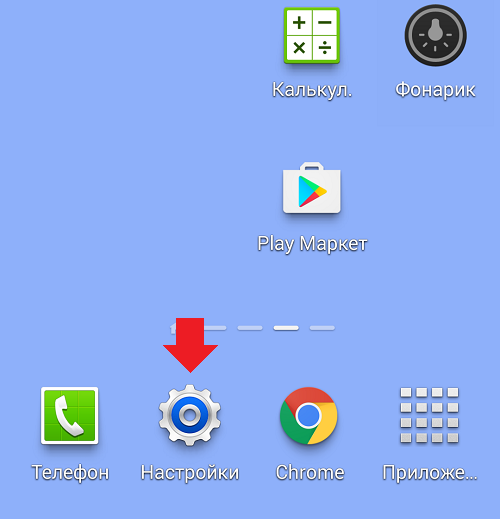
Следующий пункт — поиск в меню раздела «Архивирование и сброс» (он также может называться «Восстановление и сброс»).
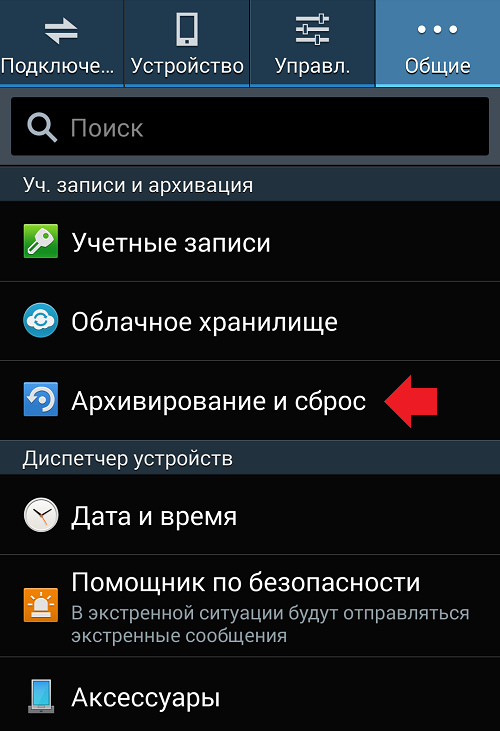
Зайдите в этот раздел, в нижней части экрана вы увидите пункт «Сброс данных» или «Сброс настроек». Нажимаете на него.
Здесь вы увидите информацию о том, что будет удалено с вашего смартфона или планшета. Кроме того, если выполнен вход в те или иные учетные записи, будет указано и это. Нажмите на кнопку «Сброс устройства».

Теперь еще раз подтверждаете удаление данных, нажав на кнопку «Удалить все».
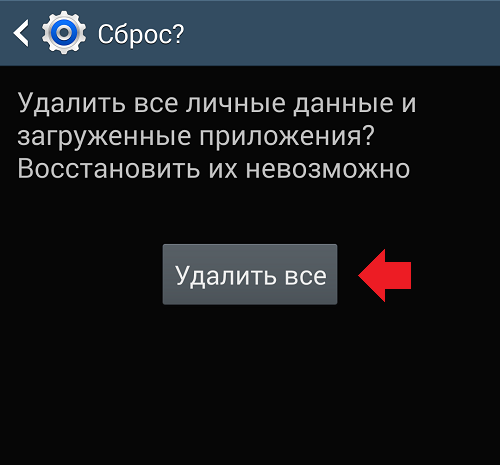
Гаджет будет перезагружен, произойдет удаление данных, что может занять некоторое время. По окончании процесса устройство загрузится автоматически. Занимает весь процесс обычно не более 5-10 минут.
Переустановка Android через Recovery mode
Есть еще вариант сбросить настройки через рекавери меню. Сначала вам нужно будет загрузиться в рекавери меню (как это сделать, читайте здесь), после чего выберите раздел wipe data/factory reset (он может называться Wipe & Reset).
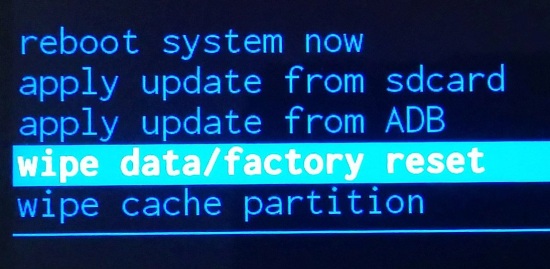
Далее, перемещаясь по меню с помощью механических клавиш, выберите Wipe All Data и подтвердите выбор, нажав Yes — delete all user data.
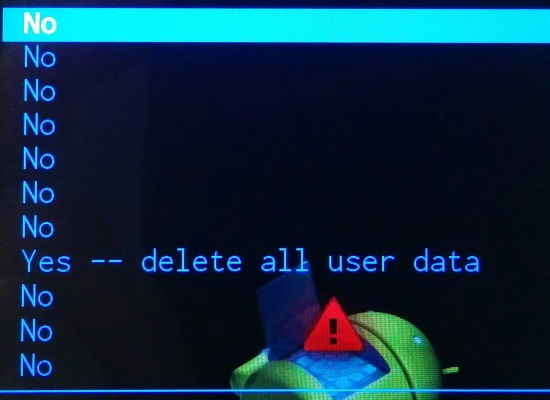
Будет произведен сброс настроек. По окончании нужно будет перезагрузить устройство, выбрав пункт Reboot system now.
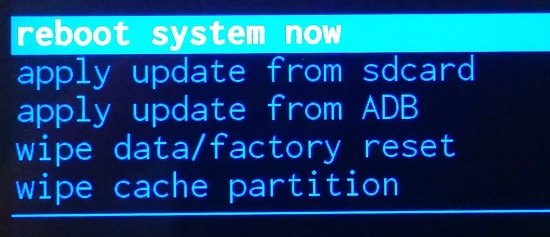
Друзья! Если наш сайт помог вам или просто понравился, вы можете помочь нам развиваться и двигаться дальше. Для этого можно:
- Оставить комментарий к статье.
- Подписаться на наш канал на YouTube.
- Подписаться на нашу группу ВКонтакте.
Переустановка OS Android на телефоне
Переустановить систему на Android можно выполнив определенные простые шаги. К тому же, огромное достоинство ОС Андроид – ее открытый программный код, благодаря которому можно без проблем не только переустановить программное обеспечение на идентичное, но и попробовать различные любительские сборки со специальными новшествами и дополнениями.
Процесс переустановки системы
Перед тем как переустановить Android на вашем девайсе, скопируйте все важные данные с основной памяти на флеш-устройство или ПК. В любом телефоне или планшете также существует специальная функция – резервное копирование данных. С ее помощью можно поместить пользовательские настройки на внешний носитель или в облако, чтобы фактически полностью восстановить личную информацию на устройстве. Рекомендуется выполнять каждый раз при смене прошивки, обновлении девайса или установке новых драйверов. Переустановка операционной системы Android может осуществляться с помощью нескольких способов (актуально как на телефоне, так и на планшете):
- Переустановка через компьютер с помощью USB-кабеля;
- С помощью «Recovery Menu» непосредственно на телефоне Андроид.
Оба варианта подходят как для установки официальных сборок, так и для кастомных версий прошивок. Выберите переустановочный пакет, который вам нужен, и следуйте алгоритму, описанному ниже.
Установка через компьютер
Многие версии прошивок можно устанавливать с помощью программы Fastboot. После установки утилиты, скачайте нужную вам прошивку, подключите устройство с при помощи USB-кабеля к компьютеру и следуйте следующим пунктам:
-
- Распакуйте архив в папку «Program-tools», где находятся файлы «adb» и «fastboot» (на примере папка называется «adb»).

- Необходимо перевести устройство в fastboot mode. Для этого нужно включить отладку по USB на девайсе, а на компьютере запустить командную строку (Win+r). В появившемся окне вводим команду «cmd». Прописываем следующее (после каждого запроса ставим «Enter»):
- cd/;
- cd (сюда вводим расположение файла «adb» на диске);
- adb reboot bootloader;

- Теперь устройство Андроид будет перезагружено в соответствующем режиме.

- Перед прошивкой каждый раздел обязательно должен быть отформатирован. Используйте команду «fastboot erase», после чего вводите название нужного раздела.
- Так же, нужно прошить соответствующие папки с помощью запроса «fastboot flash->название раздела->название файла прошивки»

- Часто прошивку можно установить целиком с помощью команды «flash all».

- В конце вы получите сообщение об окончании установки.

- Перезагрузите устройство и наслаждайтесь новой прошивкой.
- Распакуйте архив в папку «Program-tools», где находятся файлы «adb» и «fastboot» (на примере папка называется «adb»).
Переустановка ОС Android на телефоне и на планшете через компьютер практически не отличается, главное – следовать перечисленным выше пунктам.
Переустановка Андроид через «Recovery Menu»
Пользователи часто не имеют возможности подключения устройства к ПК или не хотят долго разбираться во всех премудростях прошивки через USB. Как переустановить Android на планшете или телефоне, не прибегая к помощи сторонних программ? Это осуществимо со встроенной в телефон утилитой «Recovery Menu».
- Перед тем как переустановить ОС Android на планшете или телефоне, сохраните важные данные на внешний носитель.
- Выключите устройство и переведите его в Recovery Mode. Выполняется это с помощью различных комбинаций клавиш, которые можно узнать на сайте вашего разработчика. Например, для «Самсунг» используется следующая последовательность кнопок: центральная клавиша + кнопка увеличения громкости + кнопка включения.

- Находясь в меню, выберите «install zip from sdcard».
- Укажите путь к zip-архиву с прошивкой, которую вы поместили на память устройства.
- После этого произойдет переустановка системы в автоматическом режиме.
Убедитесь, что на вашем устройстве Android хватит заряда батареи, чтобы провести перепрошивку. Рекомендуется использовать постоянное подключение девайса к сети питания, чтобы избежать возможных ошибок и сбоев в результате неполной установки сборки.
Возврат телефона к заводским настройкам
Если вы не хотите полностью переустанавливать систему, но желаете избавиться от зависаний и ошибок, которые появились в процессе использования устройства, воспользуйтесь функцией Hard Reset. Чтобы запустить ее, следуйте следующему алгоритму:
- Заходим в раздел «Настройки» и выбираем раздел «Резервное копирование и сброс».

- Выбираем пункт «Сброс данных». Появится уведомление о том, что все сохраненные пользовательские настройки будут удалены. Соглашаемся с предупреждением и запускаем Hard reset.

- После этого произойдет переустановка системы со сбросом всех параметров до заводских. Версия ПО и ядро системы при этом не затрагиваются.
Стоит отметить, что с помощью такого варианта невозможна установка новых сборок ОС или загрузка кастомных сборок на ваше устройство.
Как переустановить систему на Андроиде
О том, как правильно переустановить Андроид на телефоне, приходится задумываться многим пользователям девайсов на этой платформе. К этому шагу нередко подталкивает сама система, которая в силу своей открытости дает широкий простор для экспериментов. Несмотря на это, следует быть очень осторожными и перед самой процедурой задуматься, насколько она целесообразна.
- Для чего стоит переустанавливать Андроид
- Подготовка к процедуре
- Общие принципы переустановки
- Особенности процедуры для разных устройств
Для чего стоит переустанавливать Андроид




Переустановка Андроид на смартфоне — инструкция
Каждый гаджет со временем устаревает и приходит в негодность. При долгосрочном использовании телефона можно заметить, что работоспособность его заметно снизилась: он начал функционировать медленней, чем в первые месяцы после покупки. Это связано с тем, что система начинает загрязняться посторонними файлами и различной битой информацией, которая остаётся в памяти после удаления. Но чтобы вернуть телефону прежний функционал, можно просто переустановить операционную систему андроид. Так как ОС отвечает за весь функционал в телефоне, то её обновление скажется и на самой работоспособности гаджета, придав ей улучшений и эффективности.
Для чего следует обновлять Андроид?
Для того, чтобы телефон на Андроиде сохранял свой функционал и увеличивал производительность, следует через некоторое время обновлять систему. Разработчики всё время пытаются вводить какие-то новшества, улучшают систему, увеличивают функциональность, поэтому после выхода нового обновления и следует устанавливать новое ПО.
Некоторые производители телефонов могут встраивать в гаджет совершенно бесполезные функции и различные программы, которые в своё время могут ухудшать производительность смартфона или даже вредить системе. А через год или два такой гаджет может вообще не поддерживать обновление, что приведёт к различным лагам и тормозам. Чтобы избежать такой ситуации, нужно уметь делать переустановку системы Андроид на смартфоне. Ниже будет представлен список популярных производителей телефонов, в котором будет подробно сказано о том, как лучше переустановить Андроид.
Samsung Galaxy
На данном аппарате улучшить операционную систему можно через саму систему, перейдя в раздел настроек. Вы можете просто поставить галочку в пункте «автообновление системы», и телефон сам будет проводить данную функцию.
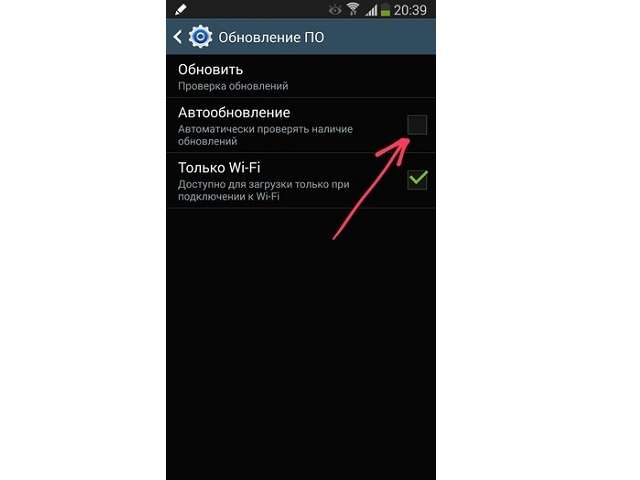
Установить новую прошивку можно и при помощи официальной программы производителя. Называется она «Samsung Kies». Но нежелательно переустанавливать систему с помощью непроверенных программ, когда у вас не закончилась гарантия, так как в случае порчи аппарата каким-то неофициальным программным обеспечением поручительство компании за такой случай прекратится и гарантия здесь не сработает.
На смартфоне от данной марки новые обновления или переустановка Андроид, к сожалению, вообще недоступны. Только через некоторое время компания «FLY» смогла предоставить возможность обновления ОС, но только для устройств с процессором MediaTek. Поэтому подавляющему большинству пользователей стоит обратить внимание на этот нюанс, прежде чем покупать смартфон от компании.
Sony Xperia
Для того, чтобы переустановить Андроид на телефоне от этой компании, будет недостаточно просто подключения к Интернету: как в предыдущих примерах, для Xperia понадобится подключение через компьютер по USB.
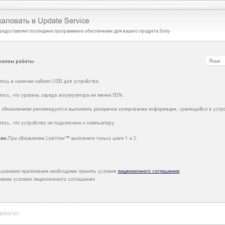
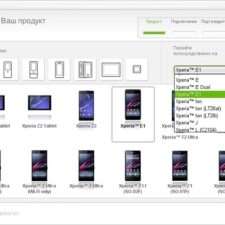
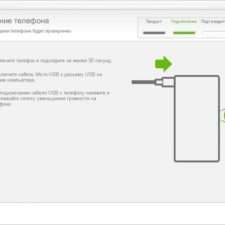
Нужно будет найти в интернет-сети программу «UpdateServic» или «Bridgefor PC Companion», затем скачать из них необходимые файлы и совершить установку.
Lenovo
Для владельцев гаджетов от «Леново» обновления доступны всем пользователям без ограничений. Только здесь, чтобы переустановить Андроид, понадобится ноутбук или ПК, как и в Sony Xperia.
Но перед тем, как начать перепрошивать гаджет или устанавливать в систему новое ПО, следует ознакомиться с инструкцией по применению.

Mодели от марки «Lenovo» собраны на основе разной архитектуры процессора и для каждого телефона существует свой способ обновления.
Если пользователь, озадаченный обновлением, хочет сделать всё максимально качественно, ему следует прочитать инструкцию, чтобы не причинить вред гаджету.
Для аппаратов от «HTC», чтобы ускорить работу телефона, не потребуется много времени на различные махинации. Вы справитесь с этим сами через операционную систему самого телефона или сможете найти нужные данные на официальном сайте компании.
А если вам требуется полная переустановка Андроида на смартфоне, то уже потребуется доступ к ПК, а также умение пользоваться доступом «Recovery» и необходимые драйвера.

Eсли вы обладатель телефона не от самой известной китайской марки, то не стоит пробовать проводить те действия, которые были указаны в списке выше для каждой модели.
Для китайских моделей подойдут такие программы, как «Research Download» или «SP Flash Tool».

Если вы не знакомы с «boot» системой, то лучше не пытайтесь сами всё сделать, а попросите помощи квалифицированных мастеров.
Подготовка к обновлению или переустановке
Для того, чтобы переустановить Андроид как на планшете, так и на телефоне, нужно соединение с ПК и программа ODIN. Нужную вам систему найти очень просто: для известных брендов, таких как «Sony», «Samsung», «Fly», «Lenovo», «Meizu», «HTC», утилиты есть как на сайте производителя, так и на обычных пользовательских форумах. Существует очень удобный сайт «Cyanogen», который помогает как многим опытным юзерам, так и новичкам найти качественную прошивку и переустановить Андроид на телефоне. Но существуют несколько типов программ:
- Release candidate – кандидат, который скоро будет находится в общем доступе;
- Nightly – система, которая постоянно обновляется и подвергается изменениям;
- Experiments – сборка, которая только разрабатывается, то есть представляет собой в данный момент «сырую» версию;
- Snapshot – снимок системы файлов.
Кроме этого, вы еще можете сразу найти своего производителя и даже модель в левом углу сайта.
Процесс обновления
Настройка автоматического обновления происходит следующим образом:
- для начала убедитесь в стабильном подключении к сети;
- перейдите в раздел «Настройки»;
- откройте вкладку «Об устройстве»;
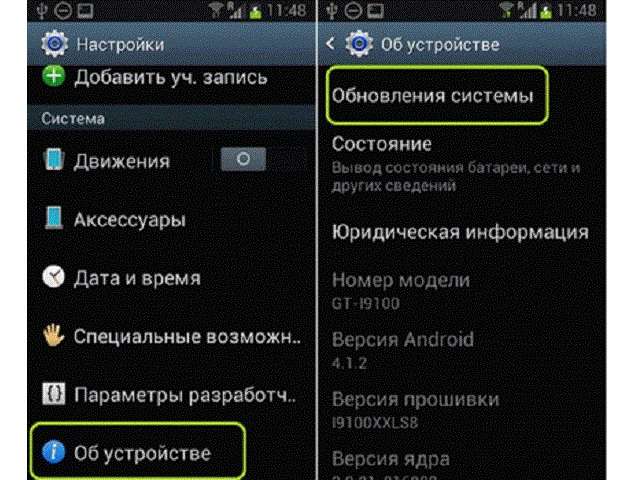
После выполнения таких действий ваш телефон сам сможет устанавливать операционную систему, когда та будет выходить для вашей модели.
Если вы хотите установить именно ту прошивку, которую вы выбрали, и перенести на смартфон нужные файлы, то следующий список действий покажет, как вручную переустановить Андроид на телефоне:
- проверьте свой смартфон на обновления: например в старых версиях, таких как «2.3», обеспечение уже не поддерживается;
- скачайте прошивку либо с форума, либо с Play Market на ваш компьютер или ноутбук;
- зайдите в программу для обновления системы и внимательно прочитайте инструкцию и алгоритм выполнения;
- присоедините гаджет к персональному компьютеру при помощи USB и дайте согласие на установку обновления;
- после полного завершения обновления перезагрузите ваш смартфон на андроиде и процесс будет полностью закончен.
Но если у вас что-то не получилось, то попробуйте заново произвести такой алгоритм, только перед ним отформатируйте SD-карту. Но если вы что-то сделаете не по списку и навредите телефону, то лучше стоит обратиться к мастеру по ремонту телефонов.
Как переустановить андроид не поломав смартфон?
Для того чтобы переустановить Андроид , совсем необязательно искать мастера, который выполнит эту работу за плату. Есть достаточно подробная инструкция, которую можно использовать, чтобы справиться с этой задачей своими силами. Можно использовать заводские решения или же сделать выбор в пользу кастомной прошивки.
- Что следует узнать о переустановке
- Как выполняется перепрошивка смартфона
- Перепрошивка с помощью компьютера
- Перепрошивка с помощью Recovery Menu
- Автоматическая перепрошивка
- Как выбрать прошивку
Что следует узнать о переустановке
 Большая часть мобильных устройств в мире работает именно на Андроид , поскольку она является достаточно гибкой системой. Разработчики могут подстроить ее под свои нужды, но при этом во время работы могут возникать некоторые ошибки. Поэтому даже при установке следует быть особенно внимательным, чтобы ОС встала хорошо.
Большая часть мобильных устройств в мире работает именно на Андроид , поскольку она является достаточно гибкой системой. Разработчики могут подстроить ее под свои нужды, но при этом во время работы могут возникать некоторые ошибки. Поэтому даже при установке следует быть особенно внимательным, чтобы ОС встала хорошо.
По сравнению с переустановкой системы на обычном компьютере схожий процесс на мобильных устройствах на деле становится гораздо более сложным. Если допустить грубые ошибки, можно превратить телефон в «кирпич». Собираясь приступить к работе, следует тщательно подготовиться.
Многое будет зависеть от производителя мобильного устройства:
- Fly – очень старые модели не могут быть перепрошиты , однако уже сейчас можно легко поставить новую версию.
- Samsung — разработчики оставили «входную дверь» для тех, кто хочет поставить новую систему – это программа Kies. Прошивки от сторонних разработчиков не рекомендуют устанавливать на эти смартфоны хотя бы на протяжении периода гарантии.
- Lenovo – можно приступить к обновлению версии ОС вручную. Для этого нужно внимательно совершать каждый шаг.
- Sony Xperia – для того чтобы приступить к переустановке , придется использовать специальные программы от производителя, которые устанавливаются на компьютер.
- Xiaomi, Huawei, OPPO, Vivo – переустановка проходит достаточно просто с помощью одной из программ, которые находятся в открытом доступе.
Как выполняется перепрошивка смартфона
 Узнав, требуется ли программа для переустановки ОС, следует приступить к сохранению личных данных – их можно перенести на компьютер или отправить в «облако». С помощью встроенной опции можно сохранить все, даже настройки мобильного устройства. Перепрошивку можно выполнить с помощью одного из следующих способов:
Узнав, требуется ли программа для переустановки ОС, следует приступить к сохранению личных данных – их можно перенести на компьютер или отправить в «облако». С помощью встроенной опции можно сохранить все, даже настройки мобильного устройства. Перепрошивку можно выполнить с помощью одного из следующих способов:
- подключение через USB к компьютеру;
- Recovery Menu, встроенное в каждое устройство;
- автоматическая переустановка .
Перечисленные методы могут применяться даже в тех случаях, если требуется поставить ОС стороннего разработчика. Для того чтобы очистить смартфон «под чистую», можно провести Hard Reset, чтобы переустановка прошла нормально.
Перепрошивка с помощью компьютера
 Большую часть доступных прошивок можно поставить с помощью софта FastBoot. Установив эту программу, можно приступить к выбору загруженного файла, подключить устройство с помощью кабеля и начать работу:
Большую часть доступных прошивок можно поставить с помощью софта FastBoot. Установив эту программу, можно приступить к выбору загруженного файла, подключить устройство с помощью кабеля и начать работу:
- распаковать файлы;
- активировать fastboot mode;
- перезапустить устройство и отформатировать хранилище с помощью fastboost erase;
- прошить системные папки командой fastboot flash или flash all;
- получить уведомление о том, что система была поставлена успешно, и перезагрузить устройство.
Перепрошивка с помощью Recovery Menu
 Можно справиться и без помощи компьютера с использованием приложения для устройства Recovery Menu. Выключите устройство и зайдите в Recovery Mode (у разных производителей утверждена своя комбинация клавиш). После этого выполните следующие действия:
Можно справиться и без помощи компьютера с использованием приложения для устройства Recovery Menu. Выключите устройство и зайдите в Recovery Mode (у разных производителей утверждена своя комбинация клавиш). После этого выполните следующие действия:
- выберите Install Zip from SDCard в меню;
- пропишите адрес архива, в котором спрятана новая ОС;
- дождитесь автоматического завершения.
Перед началом обязательно убедитесь в том, что зарядки точно хватит, или же подключите свой устройство к зарядному устройству.
Автоматическая перепрошивка
Для этого способа существует функция, встроенная в систему устройства. Многие предлагают ее только для самых свежих моделей. Для начала убедитесь в том, что интернет работает стабильно, а зарядки точно хватает, подключите автообновление и позвольте смартфону сделать все самостоятельно.
Как выбрать прошивку
 Собираясь поставить новую версию ОС, следует избегать тех вариантов, которые предлагают кастомные разработчики, поскольку они могут работать нестабильно. Найдите систему, которую предлагают к установке официальные разработчики, чтобы смартфон или планшет работал стабильно.
Собираясь поставить новую версию ОС, следует избегать тех вариантов, которые предлагают кастомные разработчики, поскольку они могут работать нестабильно. Найдите систему, которую предлагают к установке официальные разработчики, чтобы смартфон или планшет работал стабильно.









